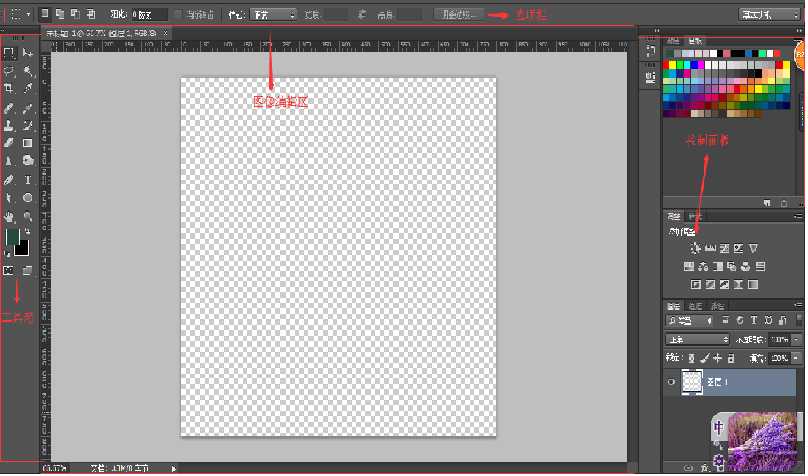初始PS软件
Posted jiguiyan
tags:
篇首语:本文由小常识网(cha138.com)小编为大家整理,主要介绍了初始PS软件相关的知识,希望对你有一定的参考价值。
 PS的介绍
PS的介绍
Adope Photoshop,简称“PS”,是由Adope Systems开发和发行的图像处理软件。
Photoshop主要处理以像素所构成的数字图像,使用其众多的编修与绘图工具,可以有效地进行图片编辑工作。PS有很多功能,在图像、图形、文字、视频、出版等各方面都有涉及。
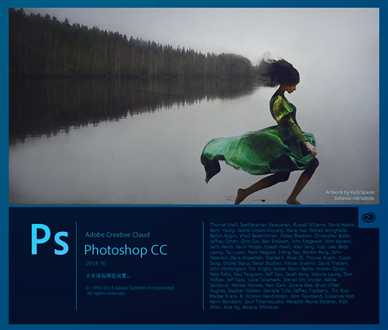
Photoshop·的工作界面:
一、菜单栏
“菜单栏”作为一款操作软件必不可少的组成部分,主要用于为大多数命令提供功能入口。
1、打开菜单
单击一个菜单即可打开该菜单命令的下拉列表,不同命令之间采用分隔线隔开,其中,带有如下图所示的向右的三角形的小标的标记命令表示包含子菜单,还有文件菜单栏中的一个命令即可执行该命令。如果命令后面有快捷键,按快捷键可快速执行该命令。例如:【Ctrl+N】组合键可执行“文件--->新建”命令。
注意的是 有一些命令只提供了字母,要通过快捷方式执行这样的命令,可以按【Alt】键+主菜单的字母键打开主菜单,然后再按下后面的字母执行该命令。

注意:如果菜单中的某些命令显示灰色,表示它们在当前状态下能使用。此外,如果一个命令的名称右侧有“...”状的符号,则表示执行该命令时会弹出一个·对话框。
二、工具箱
“工具箱”是Photoshop工作界面的重要组成部分。

在工具箱的某一些工具图标上可以看到一个小三角形符号 ,表示该工具下还有隐藏的工具。在工具箱中带有
,表示该工具下还有隐藏的工具。在工具箱中带有 的工具图标上点击,就会弹出隐藏的工具选项。
的工具图标上点击,就会弹出隐藏的工具选项。
比如魔棒工具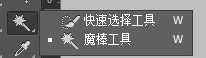
三、选项栏
“选项栏”是工具箱中各个工具的功能扩展,可以通过选项栏对工具进行进一步的设置。比如:选择“选框工具”时,其选项栏如下图所示,通过其中的各个选项可以对“选框工具”作进一步的设置。

四、控制面板
“控制面板”是Photoshop 处理图像时不可或缺的部分,它可以完成对图像的处理操作和相关参数的设置,如显示信息、选择颜色、图层编辑等。
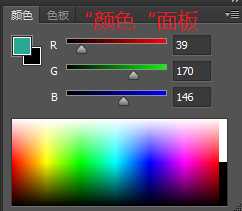

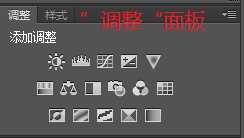
五、图像编辑区
在Photoshop 窗口中打开一个图像,会自动创建一个图像编辑窗口。如果打开多个图像,则它们会停放在选项卡中。如下图所示。单击一个文档的名称,即可将其设置为当前操作的窗口,如下图所示。另外,按【Ctrl+Tab】组合键,可以按照前后顺序切换窗口,按【Ctrl+shift+tab】组合键·,可以按照相反的顺序切换窗口。
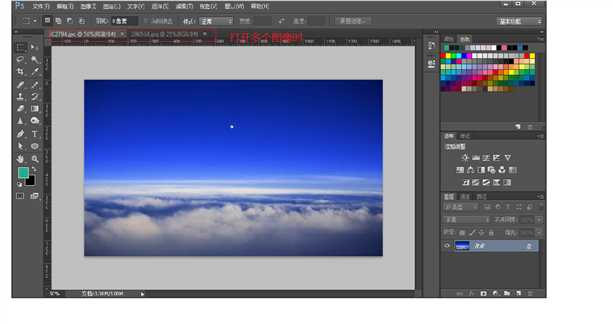
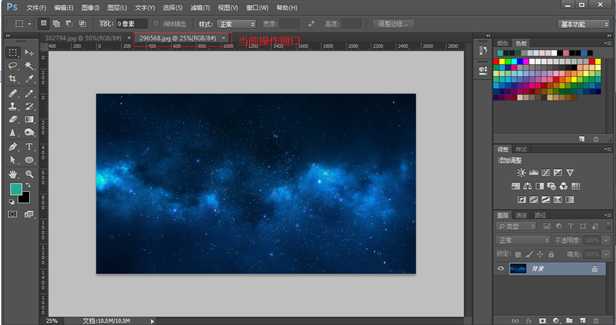
选择一个窗口的标题栏单击并将其从选项卡中拖出,它便成为可以任意移动位置的浮动窗口。拖动浮动窗口的一角,可以调整窗口大小,另外,将其中一个浮动窗口的标题栏拖动到选项栏卡中,当图像编辑区出现蓝色方框时释放鼠标,可以将窗口重新停放到选项卡中。如下图所示
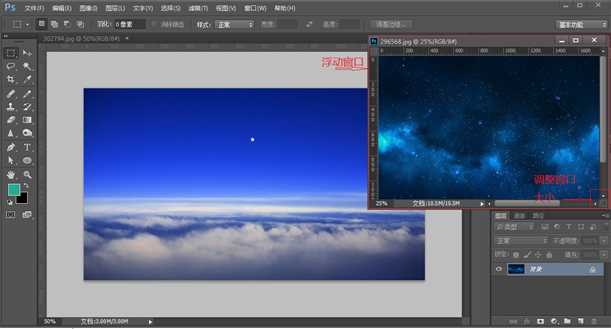
以上是关于初始PS软件的主要内容,如果未能解决你的问题,请参考以下文章